Za pomocą szablonu Wykresy marketingowe i diagramy możesz tworzyć rysunki do modelowania procesów, porównywania, symulacji i ulepszania, routingu ścieżek, analizy czasu i kosztów, kosztów opartych na aktywności, portfeli produktów, zakresu i marketingu, cykli życia i wdrażania produktów, analizy rynku i zasobów oraz macierzy cenowych.
Za pomocą szablonu Wykresy marketingowe i diagramy można tworzyć następujące rysunki:
Uwaga: Rysunek Wykresy marketingowe i Diagramy jest dostępny w kategorii Biznesowe .
Tworzenie rysunku z kółkiem
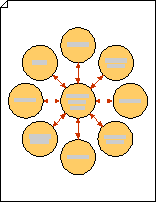
-
W obszarze Diagramy marketingowe w okienku Kształty przeciągnij kształt diagramu z szprychą koła na stronę rysunku. Wybierz liczbę kół zewnętrznych, a następnie kliknij przycisk OK.
Porada: Aby dodać lub usunąć kółka zewnętrzne później, kliknij prawym przyciskiem myszy diagram kołowy, kliknij pozycję Ustaw liczbę kół, a następnie wybierz inną liczbę kół.
-
Przeciągnij uchwyt zaznaczenia, aby odpowiednio zmienić rozmiar diagramu szprychy kołowej.
-
Zmień położenie koła zewnętrznego, przeciągając żółty uchwyt sterujący na środku.
-
Aby dodać tekst do okręgu, zaznacz osobne koło, kliknij prawym przyciskiem myszy i wybierz pozycję Edytuj tekst, a następnie wpisz tekst.
Tworzenie rysunku analizy rynku
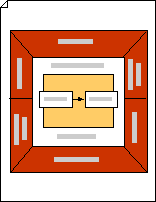
-
W obszarze Diagramy marketingowe w okienku Kształty przeciągnij kształt Analiza rynku na stronę rysunku.
-
Aby zmienić rozmiar kształtu, przeciągnij uchwyt zaznaczenia.
-
Aby dodać tekst do regionu w kształcie analizy rynku, zaznacz kształt, kliknij prawym przyciskiem myszy i wybierz pozycję Edytuj tekst, a następnie wpisz tekst.
Uwagi:
-
Tekst dodany do wewnętrznej granicy kształtu analizy rynku może być ukryty za prostokątem środkowym. Użyj narzędzia Blok tekstu

-
Prostokąt środkowy kształtu analizy rynku może być również używany do wyświetlania elementów graficznych, takich jak prostokąty i strzałki reprezentujące proces.
-
Tworzenie rysunku do miksu marketingowego
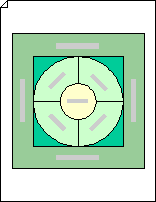
-
W obszarze Diagramy marketingowe w okienku Kształty przeciągnij kształt Miks marketingowy na stronę rysunku. Przeciągnij uchwyty zaznaczenia, aby zmienić rozmiar kształtu.
-
Aby zamienić tekst, zaznacz kształt, kliknij prawym przyciskiem myszy i wybierz polecenie Edytuj tekst, a następnie wpisz tekst.
-
Aby zmienić kolor kształtu, zaznacz go, a następnie kliknij prawym przyciskiem myszy i wybierz polecenie Formatuj kształt. W okienku Formatowanie kształturozwiń pozycję Wypełnienie i wybierz kolor.
Porada: Do diagramu możesz dodać inne kształty, takie jak prostokąty i kwadraty, a następnie utworzyć warstwy przy użyciu różnych kolorów i tekstu, aby dodać więcej informacji do diagramu w dodatku Marketing Mix.
Tworzenie macierzy
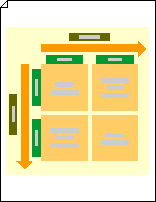
-
W obszarze Diagramy marketingowe w okienku Kształty przeciągnij kształt Macierz na stronę rysunku. Przeciągnij narożny uchwyt zaznaczenia kształtu, aby odpowiednio zmienić jego rozmiar.
-
Aby dodać tekst do macierzy, zaznacz kwadrat lub etykietę, a następnie kliknij prawym przyciskiem myszy i wybierz polecenie Edytuj tekst. Następnie wpisz, aby zamienić istniejący tekst.
Tworzenie rysunku ostrosłupowego
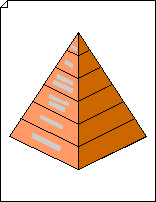
-
W obszarze Diagramy marketingowe w okienku Kształty przeciągnij kształt Trójkąt lub Ostrosłupowy 3-W na stronę rysunku. Wybierz odpowiednią liczbę poziomów, a następnie kliknij przycisk OK.
-
Aby zmienić rozmiar trójkąta lub piramidy, przeciągnij uchwyt zaznaczenia.
-
Aby dodać tekst do trójkąta lub piramidy, kliknij prawym przyciskiem myszy i wybierz polecenie Edytuj tekst, a następnie wpisz odpowiedni tekst.
-
Aby dodać tytuł, z obszaru Obramowania i tytuły przeciągnij na stronę kształt bloku Tytuł . Po zaznaczonym kształcie wpisz tytuł.
Uwagi:
-
Jeśli utworzono trójkąt, użyj menu skrótów (co oznacza, że kliknij go prawym przyciskiem myszy), aby zmienić liczbę poziomów, dodać odstęp między poziomami i przełączyć się z 3-W na 2-W.
-
Aby zmienić kolor piramidy, kliknij prawym przyciskiem myszy kształt piramidy 3-W , a następnie kliknij polecenie Ustaw kolor piramidy. Wybierz odpowiedni kolor, a następnie kliknij przycisk OK.










